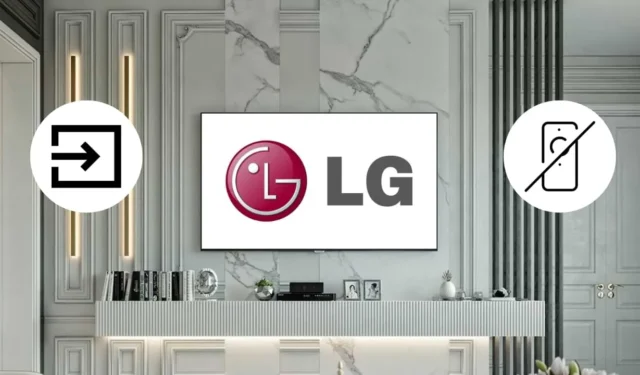
HDMI pieslēgvietu skaits LG viedtelevizoros atšķiras atkarībā no modeļa, dažām versijām ir divi, savukārt citās ir trīs vai pat četri HDMI porti. Tomēr ievades maiņa paliek nemainīga visos modeļos, ko darbina webOS operētājsistēma. Lai pārslēgtu LG televizora avotu, vienkārši nospiediet tālvadības pults pogu INPUT un izvēlieties vajadzīgo opciju. Ja Magic Remote nav pieejams, varat izmantot fizisko televizora pogu, LG ThinQ lietotni vai tastatūru un peli, lai pielāgotu ievades avotu.
Pielāgojiet LG televizora ievadi bez tālvadības pults, izmantojot fiziskās pogas
LG televizora ieejas maiņu var veikt bez piepūles, izmantojot tā fiziskās pogas, neatkarīgi no tā, vai tā ir ātra vai vairākas pogas. Vecākiem LG televizoru modeļiem ir vairākas pogas, kas atrodas to priekšējā panelī. Šajos modeļos varat nospiest ievades pogu un no parādītajām opcijām atlasīt vēlamo avotu.

Jaunākiem LG televizoru modeļiem parasti ir viena barošanas poga, kas atrodas zem LG logotipa centrā. Jūs joprojām varat mainīt TV ievadi, izmantojot šo pogu. Īsi nospiežot barošanas pogu, ekrānā parādīsies izvēlne ar ierobežotām iespējām.
Lai pārvietotos, īsi nospiediet barošanas pogu, lai iezīmētu opciju Ievades . Kad tas ir atlasīts, ilgi nospiediet barošanas pogu, lai apstiprinātu savu izvēli, un atveriet izvēlni Ievade . Vēl viena ilgstoša nospiešana ļaus pārslēgties uz izvēlēto ievadi.

Pārslēdziet LG viedtelevizora ievadi, izmantojot Remote App
Vēl viens ērts veids, kā mainīt LG viedtelevizora ievadi, ir viedtālruņiem pieejamās attālās lietotnes. Lejupielādējot šīs lietotnes, varat kontrolēt ievades izmaiņas, ērti atrodoties savā dīvānā. LG piedāvā īpašu lietotni ar nosaukumu LG ThinQ , kuru var lejupielādēt gan Android , gan iPhone ierīcēs, lai pielāgotu ievades iestatījumus.
Pēc lietotnes instalēšanas tā ir jāsavieno pārī ar savu LG televizoru, nodrošinot, ka gan viedtālrunis, gan televizors ir vienā WiFi tīklā. Pēc veiksmīgas savienošanas pārī palaidiet tālvadības saskarni un pieskarieties pogai Ievades , lai televizorā atlasītu aktīvo HDMI ieeju.

Papildus LG ThinQ lietotnei tiešsaistē ir pieejamas arī vairākas trešo pušu tālvadības lietojumprogrammas, kas palīdz pārvaldīt jūsu LG televizoru. Šīs IS attālās lietojumprogrammas izmanto infrasarkanos signālus, un to darbībai nav nepieciešams WiFi tīkls. iPhone lietotājiem ir pieejama IS tālvadības programma, lai gan ir vērts atzīmēt, ka iPhone tālruņos parasti nav iekļauts IR blaster .
LG TV IR tālvadības lietojumprogramma darbojas tikai Android ierīcēs, kas aprīkotas ar IR blasteri. Šeit ir dažas populāras IR tālvadības lietojumprogrammas, kas ir saderīgas ar LG televizoriem:
Mainiet ievadi LG televizorā, izmantojot balss komandas
LG televizori atbalsta trīs dažādas balss asistenta funkcijas: integrēto balss atpazīšanas sistēmu, Alexa un Google Assistant. Jebkuru no tiem var izmantot, lai pielāgotu LG televizora ievades iestatījumus.
Izmantojot LG iebūvēto balss atpazīšanu

Lai pārslēgtu LG televizora ieejas, izmantojot balss komandas, aktivizējiet televizora vietējo balss vadību, nospiežot tālvadības pults pogu Mic . Pēc tam vienkārši sakiet “ Pārslēgties uz HDMI 2 ”, lai mainītu ievades avotu.
Izmantojot Amazon Alexa vai Google Assistant
Ja jūsu LG televizors ir pievienots Alexa ierīcei, piemēram, Echo Dot, varat mainīt ievadi, izmantojot balss vadību. Vienkārši sakiet: ” Alexa, pārslēdzieties uz HDMI 1 manā LG televizorā .” Līdzīgi, ja jums ir Google Nest skaļrunis, kas savienots ar jūsu LG televizoru, varat tam dot komandu, sakot: “ Labi, Google, pārslēdzieties uz HDMI 1 manā televizorā ”.
Mainiet ievadi LG televizorā, izmantojot tastatūru vai peli

Ja jums ir bezvadu tastatūra, varat arī nemanāmi pārslēgt LG televizora ievadi. Savienojiet USB sargspraudni no bezvadu tastatūras ar televizora pieejamo USB portu. Pēc savienojuma izveides ieslēdziet savu LG televizoru un piekļūstiet sākuma informācijas panelim no lietotņu saraksta. Sākuma informācijas panelī varat atlasīt vajadzīgo HDMI ieeju , lai to mainītu.




Atbildēt